Reading Time: 1 minutes
第二弾:Active Directoryの必要性【MicrosoftのMVP解説!Active Directoryのハウツー読本】
前々回の投稿ではExchange Onlineのサービス管理に関する内容として、一般的なメールボックスの管理について解説しました。今回はメールボックスの管理の中から、メールのアーカイブを取り上げてご紹介します。
オンプレミスのメールサーバー製品である Exchange Serverを利用する場合、メールボックス容量には限りがあるので「定期的にアーカイブして逃がす」ということが必要でした。これは、クラウドサービスであるExchange Onlineを使用する場合でも同じであり、個々のユーザーのメールボックスには上限があるので、それを超える可能性がある場合にはアーカイブで逃がす必要があります。
Exchange Onlineでは、メールボックス単位で設定可能なアーカイブ機能である「インプレースアーカイブ」を利用できます。ある特定のユーザーのメールボックスに対して、アーカイブ機能を有効にすると、このユーザーはアーカイブメールボックスにメッセージを保存することができるようになり、PSTファイルにメッセージを保管することなく、長期的にメールを保存することができます。
ユーザーメールボックスおよびアーカイブメールボックスの上限は、Microsoft 365(旧称:Office 365)のプランによって異なります。Microsoft 365 E3またはE5の場合、ユーザーメールボックスの上限は100GBです。ただし、アーカイブメールボックスは上限なく利用することができます。これにより、アーカイブを活用することで、Microsoft 365 E3またはE5のプランであれば「事実上無制限」にメールを保存しておくことができます。こういった理由もあり、Microsoft 365 E3のプランは多くの組織で採用されています。
|
Microsoft 365 F3 |
Microsoft 365 E1 | Microsoft 365 E3 |
Microsoft 365 E5 |
|
| ユーザー メールボックス |
2GB |
50GB | 100GB |
100GB |
| アーカイブ メールボックス |
使用不可 |
50GB | 無制限 |
無制限 |
「事実上無制限」という言い方をしましたが、インプレースアーカイブは既定では無効になっているため、使用するには有効化が必要です。また、Microsoft 365 E3またはE5のプランではExchange Onlineで無制限にアーカイブ領域を利用することができますが、既定では100GBのクォータが設定されています。そのため、100GBのサイズを超えるアーカイブ領域を使用したい場合は、自動拡張アーカイブの有効化(クォータの設定を解除)もおこなう必要があります。
Exchange管理センターでは、[受信者]-[メールボックス]で特定のメールボックスを選択し、[編集]をクリックするとアーカイブの有効化やクォータの確認をおこなうことができます。ただし、Exchange管理センターでは、複数のユーザーのメールボックスに対して一括でアーカイブの有効化などをおこなうことはできません。そのため、複数のユーザーのメールボックスに対して効率的に設定を変更したい場合には、Windows PowerShellを駆使するしかない現状があります。Windows PowerShellを使用してアーカイブの有効化や自動拡張アーカイブの有効化をおこなうには、Windows PowerShellでExchange Onlineに接続(第9回の投稿を参照)した上で以下のコマンドレットを使用します。
■特定のユーザーのメールボックスのアーカイブを有効化
Enable-Mailbox -Identity <ユーザー名> -Archive
■すべてのユーザーのメールボックスに対してまとめてアーカイブを有効化
Get-Mailbox | Enable-Mailbox -Archive
■特定のユーザーの自動拡張アーカイブの有効化
Enable-Mailbox <ユーザー名> -AutoExpandingArchive
■組織全体で自動拡張アーカイブの有効化
Set-OrganizationConfig -AutoExpandingArchive
今回は、メールのアーカイブについて紹介しました。アーカイブの有効化/無効化の切り替えなどは頻繁におこなう操作ではありませんが、新しいユーザーなどを追加したタイミングで発生する管理タスクの1つです。前の投稿でも紹介したように、Exchange OnlineではWindows PowerShellでしか出来ない設定も多くあるため、こういった管理タスクを軽減できるサードパーティー製品を活用するのも1つの方法ですね。
株式会社ソフィアネットワークに勤務し、2009年よりマイクロソフト認定トレーナーとしてトレーニングの開催やコース開発に従事。前職である会計ソフトメーカー勤務時には、会計ソフトの導入サポート支援や業務別講習会講師を担当。これらの経歴も活かして、ユーザー視点や過去の経験談なども交えながらのトレーニングを提供し、近年はMicrosoft AzureやMicrosoft Intuneなどのクラウドサービスを主な担当領域とする。講師として活動しながら、書籍の執筆などの活動も評価され、2017~2020年にかけてMicrosoft MVP for Enterprise Mobilityを受賞。
主な著作は『ひと目でわかるAzure Information Protection』 (日経BP)、『徹底攻略MCP問題集 Windows Server 2016』『徹底攻略MCP問題集 Windows 10』(インプレスジャパン)、『ひとり情シスのためのWindows Server逆引きデザインパターン』 (エクスナレッジ) など。
ゾーホー社員のつぶやき
こんにちは!ゾーホージャパンの近藤です。先日プライベートで使用しているGoogleフォトから、2021年6月1日以降、画像と動画を無制限で保存できるサービスの終了アナウンスメールを受信しました。スマートフォンのデータ空き容量を確保でき、お友達と写真共有する際にも重宝していたサービスでしたが、これからGoogle個人アカウントに割り当てられた無料の保存容量を消費するようになるそうです。データの整理整頓が苦手な私。今のような撮りっぱなし、すべての写真はとりあえず保存しっぱなしのままだと、空き容量がなくなる日がすぐ来てしまいそうです。そうならないためにも、きちんとデータ要・不要の整理整頓ルーティンワークに励みたいと思います。
さて、上記投稿の「メールのアーカイブ」において、新しいユーザーなどを追加したタイミングでアーカイブの有効化/無効化の切り替え管理タスクを行う際、「Exchange OnlineではWindows PowerShellでしか出来ない設定も多くあるため、管理タスクを軽減するためにはサードパーティー製品の活用が良い」と推奨されていました。
ManageEngine「M365 Manager Plus」では、PowerShellスクリプトを実行しなくても、GUIでユーザー、メールボックス、ライセンス、連絡先を一括管理でき、管理作業で費やされる工数を大幅に削減できます。Microsoft 365を機能単位で管理(Microsoft 365コンポーネントを独立した形で統制)できるので、Exchange Onlineを容易に管理できます。
例えば、組織内すべてのExchange Onlineメールボックス情報を取得できるので、組織の運用規定に合わせて、次のようなメールボックス管理が容易に実現できます。
- ユーザーメールボックスのメール数や容量の確認
- ユーザーのメールボックス容量の制限
- 割り当てられた容量以上を使用しているメールボックスの特定
- ユーザーがアーカイブしたメール情報の確認
また、PowerShellスクリプトやExcelシートを使用しなくても、メールボックスのフォルダー容量、メール数、メールの件名、添付ファイルの容量などの様々なパラメータでメールボックスをフィルタリングでき、組織内すべてのメールボックスに関する情報をレポートで簡単に可視化することができます。
スケジュール機能を使用して、任意のレポートを定期的に自動で生成し、管理者に送付するよう設定することも可能です。
その他にも、独自の監査プロファイルを作成して、共有メールボックスのみ、または単一の選択メールボックスを監視することもできます。監査レポートは、PDF、XLS、CSV、またはHTML形式にエクスポートできます。M365 Manager Plusは、Exchange Onlineにまつわる様々な組織固有のニーズに柔軟に対応できます。
M365 Manager Plusとは?
Microsoft 365の定義済みレポートを包括的に提供し、大量のユーザー管理、大量のメールボックス管理、ログ監査、サービス監視、セキュア委任などを含む複雑な作業の実行に貢献します。
使いやすいインターフェイスで、Exchange Online、Azure Active Directory、Skype for Business、OneDrive for Business、Microsoft Teams、SharePoint Online、その他のMicrosoft 365サービスを一箇所で管理または可視化することができます。
M365 Manager Plusについて詳しく知りたい、一度使ってみたいという方は、ぜひ以下のURLにアクセスしてください。
M365 Manager Plusの製品ページはこちら
M365 Manager Plusの概要資料ダウンロードページはこちら
M365 Manager Plusの無料評価版ダウンロードページはこちら
▼▼ 別シリーズのブログ記事もチェック! ▼▼
Microsoft MVPシリーズ第一弾:AzureADを利用する意味【AzureADの虎の巻】
Microsoft MVPシリーズ第二弾:Active Directoryの必要性【Active Directoryのハウツー読本】
Microsoft MVPシリーズ第四弾:ファイルサーバーのアクセス許可【ファイルサーバー管理のいろはを学ぶ】
Microsoft MVPシリーズ第五弾:人事システム管理とAD管理【Active Directoryと人事システム連携のコツ丸わかり】
>> 第10回アドレス一覧の管理
<< 第12回共有メールボックス

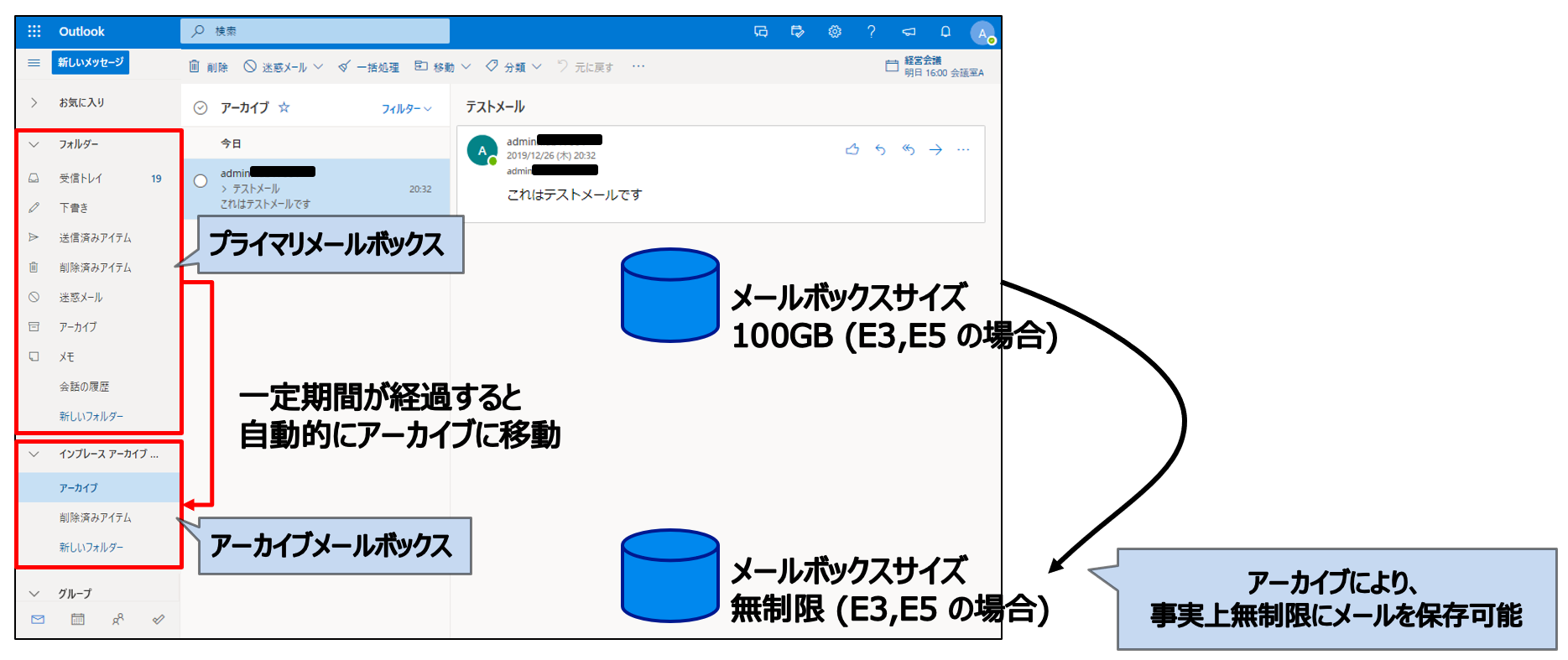




フィードバックフォーム
当サイトで検証してほしいこと、記事にしてほしい題材などありましたら、以下のフィードバックフォームよりお気軽にお知らせください。